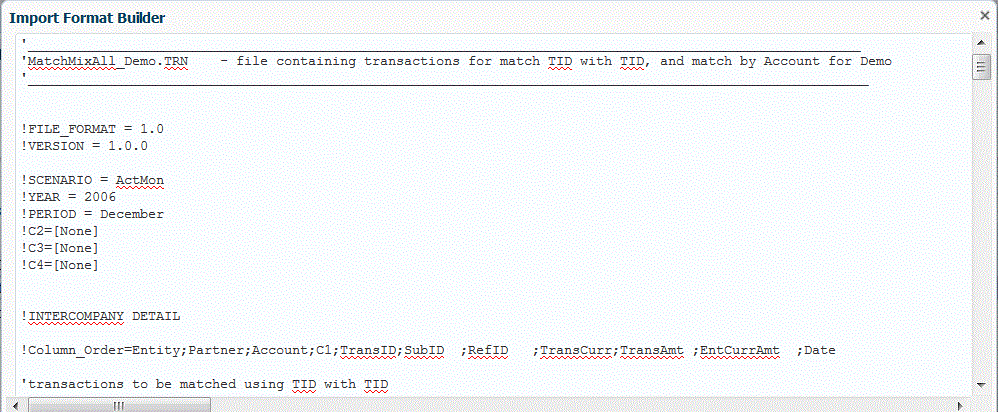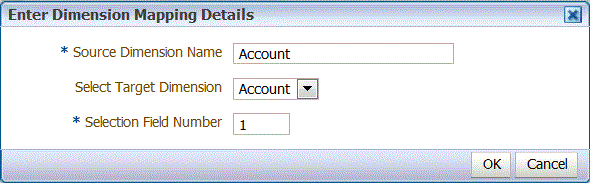Utilisation du générateur de formats d'import
Lorsque le système source est un chargement des données basé sur un fichier, utilisez la fonctionnalité Générateur de formats d'import pour mapper de manière graphique des champs source à des membres de dimension cible plutôt que de saisir la position de début et la longueur du champ. Cette fonctionnalité est disponible à la fois pour les fichiers fixes et les fichiers délimités.
Remarque :
Le générateur de formats d'import ne prend pas en charge les fichiers délimités par des tabulations.
Pour affecter un format d'import à l'aide du générateur de formats d'import, procédez comme suit :